Anexar comprobante de pago¶
Una vez que ha registrado el pago y asignado las Planillas de Liquidación correspondientes (de modo que el Monto Remanente = 0), el siguiente paso obligatorio es adjuntar el comprobante bancario que acredite la transacción ante la entidad financiera designada por el INC.
⚠️ Importante:
- No puede procesar el pago si no ha adjuntado el comprobante.
- El INC no verificará su pago sin este soporte documental.
Formatos aceptados¶
El sistema acepta los siguientes formatos de archivo:
- PDF (recomendado)
- JPG
- PNG
✅ El archivo debe ser legible, mostrar claramente: - Nombre del banco - Fecha de la transacción - Número de referencia - Monto transferido - Cuenta beneficiaria (del INC)
Pasos para adjuntar el comprobante¶
- Asegúrese de estar en la ventana de “Gestión de Pagos”
- La solicitud de pago debe estar abierta y guardada.
-
El Monto Remanente debe ser 0.
-
Haga clic en el botón “Anexar Archivo”
-
Ubicado en la barra superior de herramientas (ícono de clip 📎).
-
Complete la ventana emergente
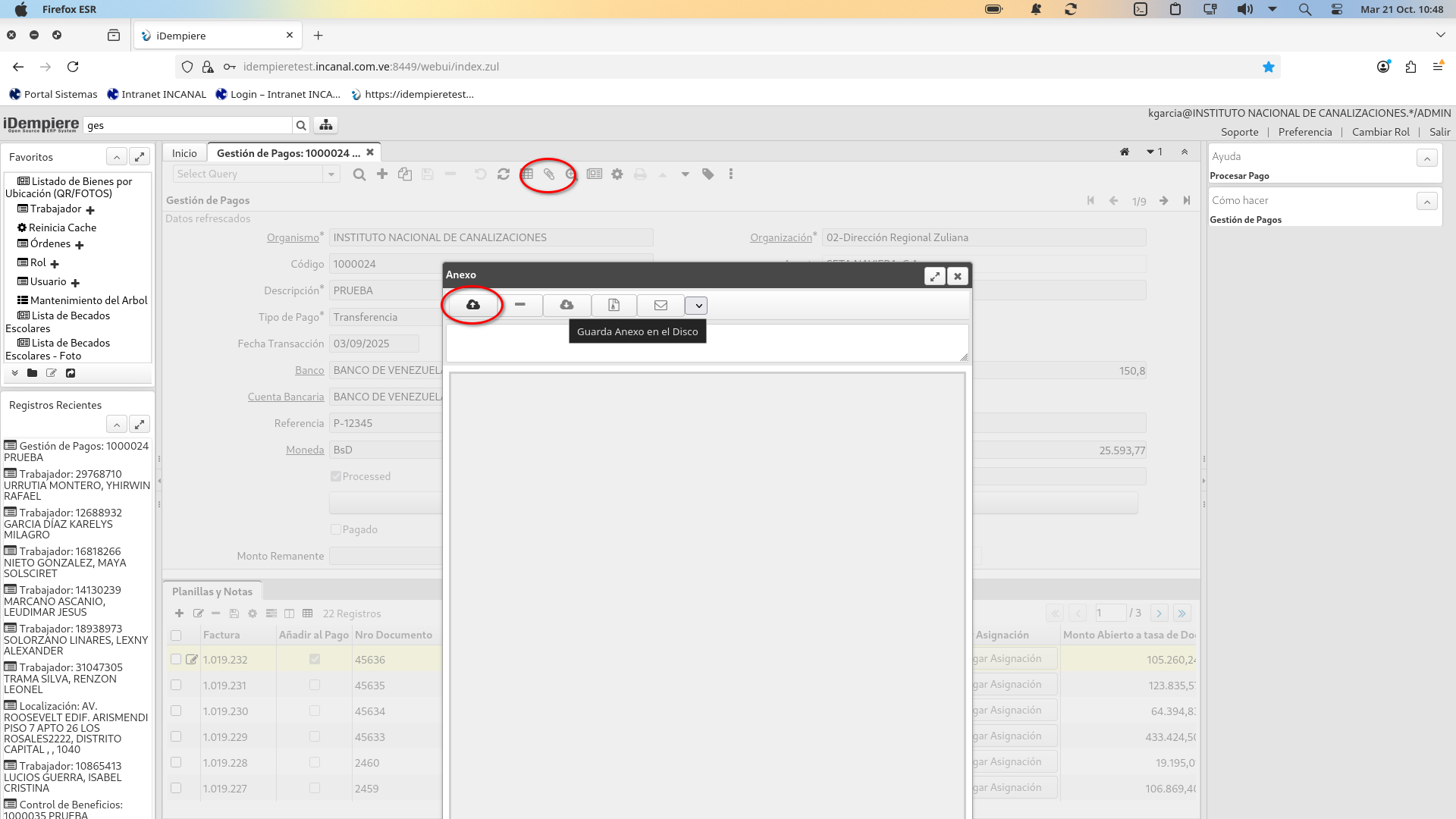
| Campo | Acción |
|---|---|
| Descripción | Escriba un nombre descriptivo (ej: "Comprobante Pago Planilla 1000028"). |
| Tipo de Documento | Seleccione “Comprobante de Pago” o similar del menú desplegable. |
| Archivo | Haga clic en Examinar y seleccione el archivo desde su computadora. |
- Guarde el documento
- Haga clic en OK.
- El sistema mostrará una vista previa del archivo adjunto en la parte inferior de la ventana.
💡 Puede adjuntar múltiples comprobantes si realizó varias transferencias (por ejemplo, del mismo día). Repita el proceso para cada archivo.
Casos especiales¶
📌 Múltiples transferencias del mismo día¶
- Registre el monto total en el campo de pago.
- En “Referencia”, incluya todas las referencias separadas por comas.
- Adjunte todos los comprobantes (uno por transferencia).
📌 Transferencias en días diferentes¶
- Registre cada pago por separado (con su propia fecha y monto).
- Adjunte un comprobante por registro de pago.
- No combine transferencias de fechas distintas en un solo registro.
Verificación previa al procesamiento¶
Antes de hacer clic en “Procesar Pago”, asegúrese de que:
- ✅ El comprobante esté visible en la lista de documentos anexados.
- ✅ El archivo se pueda abrir y leer claramente.
- ✅ El monto del comprobante coincida con el registrado en el sistema.
❌ Si intenta procesar sin comprobante, el sistema mostrará:
“No posee registros de documentos asociados, debe incluirlos para procesar.”
Próximos pasos¶
➡️ Una vez adjuntado el comprobante:
Procese el pago para que el INC lo revise y confirme.
📌 Tras la confirmación, podrá imprimir la Solvencia, documento obligatorio para el zarpe del buque.